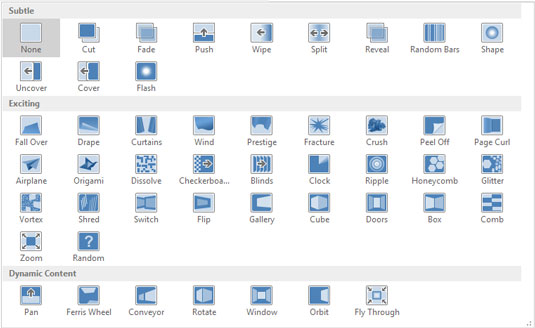, en overgangsfase, er, hvordan vi kommer fra en powerpoint glid til næste under skærmen foredrag.den normale måde at gå over fra til at glide, er ganske enkelt, at det nye skub — effektivt, ja, men også kedeligt.powerpoint - gør dig i stand til at tildele nogle af de mere end 50 forskellige særlige virkninger for hvert objektglas overgang. f.eks. kan du have den næste kom over toppen af den nuværende glide fra en retning, eller du kan få den nuværende glide ind på skærmen i enhver retning til at afsløre den næste.du kan få lysbilleder fade ud, opløses til hinanden, åbne op som persienner, eller drejer som eger på et hjul, kan du kontrollere glide overgange ved hjælp af overgangene regning af de bånd, som vist her. skift regning.de overgange regning består af tre grupper af kontrol, som er beskrevet i følgende liste:,,,, se: omfatter denne gruppe en enkelt kontrol - og— en forsmag —. det viser en forsmag på overgangen effekt du udvalgt til den nuværende glide.,,,,, overgang til denne glid:, denne gruppe lader dig vælge overgangen virkning, der vil blive anvendt ved præsentationen, flytter til det glide.,,,,, timing:, denne gruppe lader dig vælge mellem forskellige muligheder, som påvirker, hvordan overgangen virkning, anvendes til at glide, f.eks. hvor hurtigt overgangen finder sted, og om det er udløst af en mus klik eller automatisk efter en forsinkelse.,,, at skabe et objektglas overgang, følge disse trin:,,, til at glide, som de ønsker at anvende deovergang. bemærke, at overgangen gælder, når du kommer til at glide i anvendelse, overgangen til, ikke, når du kommer til den næste.for eksempel, hvis de anvender en overgang til at glide 3, overgangen vises, når de flytter fra glide 2 glide 3, ikke, når de flytter fra glide 3 glide 4.,, hvis du ønsker at anvende informationstiltagene ordning til alle dine lysbilleder, du kan springe over dette skridt, for det er ikke spørgsmål, der glider du start fra. hvis du ønsker at anvende forskellige overgangsperioder for forskellige lysbilleder, kan du foretrækker at arbejde i glide sortere synspunkt (klik glide sortere på knap i nederste højre hjørne af skærmen), som giver dem mulighed for at se mere glider på én gang.hvis du skal bruge samme overgang for alle dine lysbilleder, selv om ingen fordel kommer fra skift til at glide sortere synspunkt.,,,, udvælge overgangen vil du søge fra overgangen til det her afsnit af overgangene regning på bånd, hvis du vil, kan du vise den fuldstændige galleri af virkningerne af overgangen trykke på knap på bunden af mini - galleri af overgangen virkninger vises i bånd.nedenstående figur viser den fuldstændige overgang galleri. konstatere, at når du vælger en overgang, powerpoint forpremierer overgangen fra den nuværende til gennemførelse af informationstiltag.hvis du ønsker at se forfilm igen, bare klik overgangen igen. de overgange, velkommen.,,, udnytte virkningen muligheder at vælge en variation af ud over overgangen effekt, de udvalgte i trin 2. de foreliggende ændringer afhænger af overgangen, du har valgt.for eksempel, hvis du vælger det tørre overgang, følgende ændringer er til rådighed:,,,,,,,,,,,,,,,,,, fra bunden og toppen,,,,,,,, fra øverst til højre,,,,,,, fra bunden,,,,,,, fra øverst til venstre,,, fra nederst til venstre,,,,,, hvis du ønsker det, bruge lyd ud over at anvende en god virkning. den lyd ud over lister en samling af standard overgang lyder som bifald, en kasse, og den standard, okay. du kan også vælge andre lyde til din egen. etsi fil.,,,, anvende varighed ud liste for at kontrollere, hvor hurtigt den overgang skal fortsætte. den misligholdelse 1 sekund, - - men du kan angive en langsommere eller hurtigere, hvis du vil.,,,,,,, så brug den klik med musen, ellerefter muligheder for at angive, hvordan overgangen skal udløses, hvis du vil styre tempoet i billeder selv udvælge på museklik check kasse.så skred forbliver synlige, indtil du klik på musen.hvis du vil have den til at fremme automatisk efter en forsinkelse, udvælger efter kontrol boks og angiver den forsinkelse.,,,,,, at anvende informationstiltagene til hele den præsentation, klik gælder for alle.det gælder liv til alle objektglas i præsentationen. her er nogle ting at huske på, når de bruger glide overgangene:,,,, at edb - hastighed: overgangen virkninger ser bedre ud på hurtigere computere, som er mere rå forarbejdning hestekræfter til at gennemføre den smarte pixel færdighed, der skal til for at producere smukke overgange.hvis din computer er lidt langsom, ændre hastighed om til hurtigt, så overgangen ikke drag.,,,,, udvalgt sæt af overgangene: nogle af overgangen virkninger kommer i sammen, fastsættes det, at anvende den samme virkning fra forskellige retninger.du kan skabe et sammenhængende sæt af overgangene ved skiftevis blandt disse forretningsmæssigt forbundne virkninger fra til at glide.for eksempel oprettet den første billede med tørre, den anden plade med tørre tilbage, den tredje med tørre - down, og så videre.,,,,, forpremiere overgangene:, når du arbejder i glide sortere synspunkt, kan man se den lille stjerne ikon under hvert objektglas forpremiere på overgangen til at glide.desuden er den automatiske glide timing er vist under glid hvis du sætter skub fremad automatisk.,,,